この動画のコメントを非表示にする制限モードを修正する方法
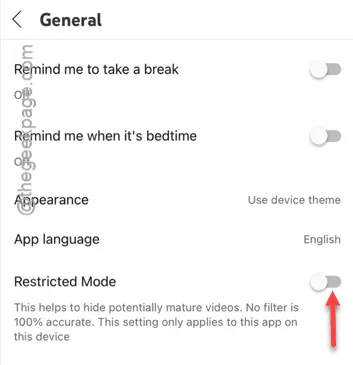
YouTube で「制限モードにより、この動画のコメントは非表示になっています」というメッセージが表示されましたか? このモードでは、コメント セクションを含む動画の特定の機能が制限されます。心配する必要はありません。YouTube アプリで制限モードを無効にするだけで、コメント セクションに再びアクセスできるようになります。
制限モードとは何ですか?
制限付きモードは、特定の種類のコンテンツへのアクセスを制限するために設計された YouTube の機能です。制限付きモードを有効にすると、ユーザーはプラットフォーム上で年齢制限のあるコンテンツや潜在的に有害な動画、または報告されている動画をストリーミングできなくなります。これは保護手段として機能し、ユーザーが露骨なコンテンツに遭遇しないようにします。特に、YouTube でのアダルト コンテンツへの露出を制限するのに役立ちます。
制限モードではコメント セクションへのアクセスも制限されるため、このモードが有効になっている間はユーザーはコメントを読んだり投稿したりすることはできません。
この制限モードメッセージが表示されるのはなぜですか?
YouTube アプリ内で誤って制限モードを有効にしてしまった可能性があります。幸い、この問題の修正は簡単です。制限モードをすぐに無効にするには、次の手順に従ってください。
修正1: 制限モードを無効にする
制限モードは YouTube アプリから直接オフにできます。
ステップ 1 – YouTubeアプリを起動します。
ステップ 2 –下部のドックにあるプロフィール写真をタップして、YouTube プロフィール ページにアクセスします。
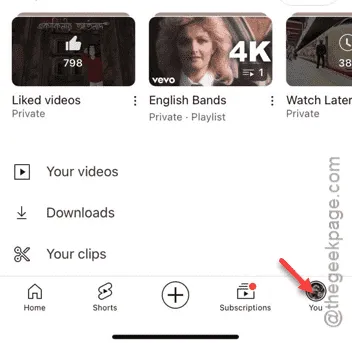
ステップ 3 –上隅にある小さな歯車アイコンをクリックして、YouTube の設定に入ります。
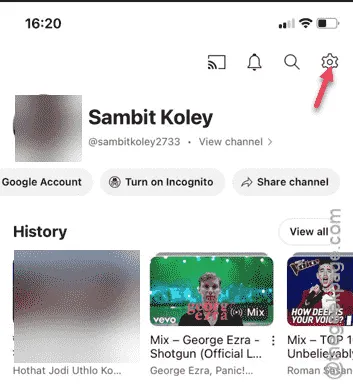
ステップ 4 – YouTube の設定メニューで、「一般」設定を選択します。
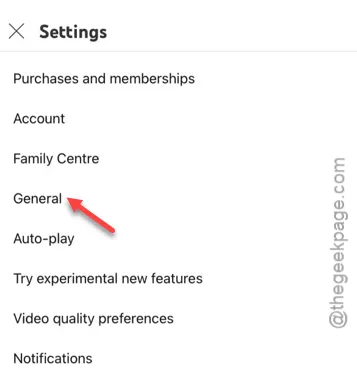
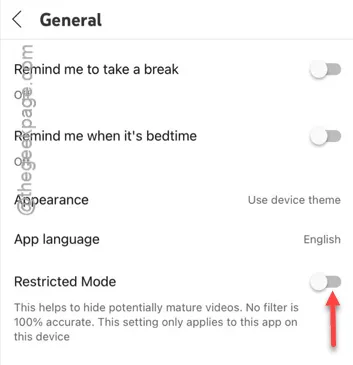
制限モードを無効にすると、YouTube を通常どおり使用できるようになります。動画を開いて、コメントが表示されるかどうかを確認してください。
修正2: ブラウザでYouTubeを使用する
それでも YouTube アプリでコメントが表示されない場合は、Web ブラウザ経由で YouTube にアクセスすることを検討してください。
ステップ 1 –任意の Web ブラウザを開きます。
ステップ 2 – YouTube のWeb サイトに移動します。
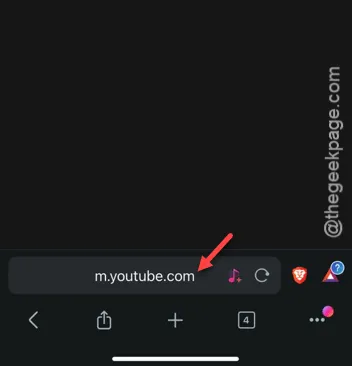
ステップ 3 –プロフィール ページにアクセスします。
ステップ 4 –「サインイン」ボタンをクリックし、アカウントの詳細を使用してログインします。
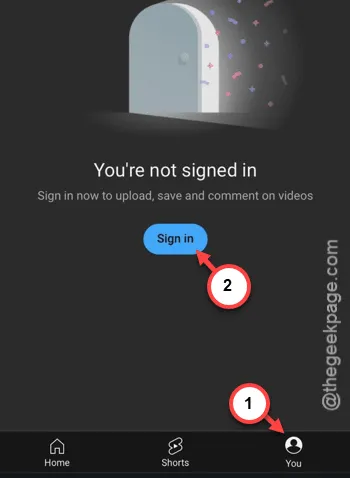
YouTube にサインインした後、同じ動画を開くと、動画ストリームの下にコメントが表示されるようになります。



コメントを残す